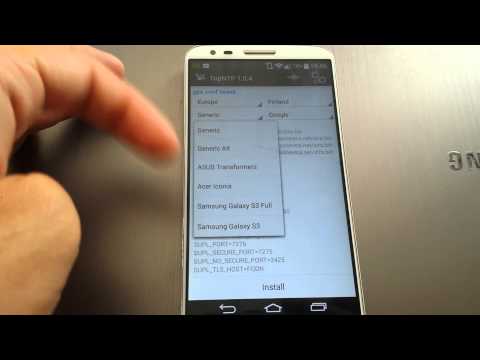
Contenuto
Il GPS o Global Position System è oggi una delle funzionalità importanti in qualsiasi smartphone. Senza di esso, il tuo telefono diventa meno intelligente e non sarà in grado di funzionare in modo efficiente. I problemi possono verificarsi in molti modi se il GPS non funziona anche sul tuo Huawei P30. Se il GPS sembra comportarsi in modo strano o se le tue app sembrano comportarsi in modo anomalo a causa di un problema GPS, questo post dovrebbe aiutarti.
Prima di procedere, ti ricordiamo che se stai cercando soluzioni al tuo problema #Android o Fitbit, puoi contattarci utilizzando il link fornito in fondo a questa pagina. Quando descrivi il tuo problema, sii il più dettagliato possibile in modo che possiamo facilmente individuare una soluzione pertinente. Se puoi, includi gentilmente i messaggi di errore esatti che stai ricevendo per darci un'idea da dove iniziare. Se hai già provato alcuni passaggi per la risoluzione dei problemi prima di inviarci un'e-mail, assicurati di menzionarli in modo che possiamo saltarli nelle nostre risposte.
Come riparare il GPS Huawei P30 non funziona | Problemi di posizione GPS
Se la funzione GPS sul tuo Huawei P30 non funziona, ci sono una serie di cose che puoi provare a risolverlo. Prima di iniziare a risolvere i problemi del dispositivo, ti suggeriamo di considerare di rimuovere la custodia o la cover dal tuo telefono. Questo è importante, soprattutto se utilizzi una custodia metallica. A volte, le radio GPS possono riscontrare problemi di interferenza del segnale con questi tipi di casi. Se non utilizzi nessuna custodia sul tuo dispositivo, vai avanti e segui i nostri suggerimenti di seguito.
P30 GPS non funzionante fix n. 1: attiva il GPS
Se la posizione GPS del tuo Huawei P30 sembra non funzionare, la prima cosa che vuoi fare è assicurarti che la funzione GPS sia abilitata. Alcuni utenti potrebbero disattivare il GPS per risparmiare la carica della batteria, quindi assicurati di attivare il GPS. Ecco come:
- Apri l'app Impostazioni.
- Tocca Sicurezza e privacy.
- Tocca Accesso alla posizione.
- Tocca l'interruttore accanto a "Accedi alla mia posizione" per abilitare la funzione GPS.
P30 GPS non funzionante correzione n. 2: abilita la precisione della posizione
Anche se la funzione GPS è abilitata, non è una garanzia che le app che utilizzano dati GPS possano ottenere informazioni accurate. Questo perché il tuo dispositivo potrebbe ricevere dati GPS imprecisi. Ciò può portare a problemi, soprattutto per le app che richiedono un tracciamento GPS accurato come le app di navigazione. Se alcune app non funzionano correttamente a causa di questo problema, c'è qualcosa che puoi fare al riguardo. Per ottenere i migliori dati GPS, è possibile migliorare la precisione della posizione del dispositivo. Questi sono i passaggi per farlo:
- Apri l'app Impostazioni.
- Tocca Sicurezza e privacy.
- Tocca Accesso alla posizione.
- Attiva la funzione “Accedi alla mia posizione”;
- Tocca "Precisione della posizione Google".
- Tocca l'interruttore accanto a Migliora "Precisione della posizione" per abilitare la funzione.
P30 GPS non funzionante correzione n. 3: riavvia il dispositivo
Se non funziona nulla e il tuo Huawei P30 GPS continua a non funzionare, il prossimo passo da fare è eseguire il soft reset. Questa fase di risoluzione dei problemi è una delle procedure di risoluzione dei problemi di base del dispositivo in grado di risolvere tutti i tipi di problemi.
Il soft reset è fondamentalmente una simulazione degli effetti dell'estrazione della batteria poiché non sei in grado di farlo fisicamente. Il riavvio di un dispositivo a volte può fare miracoli. Prova a eseguire un riavvio forzato premendo e tenendo premuto il tasto di accensione per 10-15 secondi. Se il tuo telefono funziona, dovrebbe riavviarsi e dovresti sentire una vibrazione e vedere il logo Huawei. Nel caso in cui non senti la vibrazione e lo schermo è ancora vuoto, tieni semplicemente premuto il tasto di accensione per più tempo finché non vedi il dispositivo che si riavvia.
Se non cambia nulla dopo aver tentato di riavviare il dispositivo alcune volte, è possibile abbandonare questa risoluzione dei problemi e procedere a quelle successive di seguito.
P30 GPS non funzionante correzione n. 4: ripristinare le impostazioni di rete
Talvolta i problemi relativi al GPS possono essere causati da impostazioni di rete errate. Affinché il tuo dispositivo possa utilizzare i dati GPS che sta ricevendo, la sua configurazione di rete deve essere impostata correttamente. A volte, le modifiche a livello di sistema possono influire sulla funzionalità di rete di un dispositivo. Ciò può causare alcuni problemi, inclusi possibili problemi con la funzione GPS. Per assicurarti che il tuo dispositivo Huawei abbia le impostazioni corrette, segui i passaggi seguenti per ripristinare la configurazione di rete:
- Apri l'app Impostazioni.
- Vai a Impostazioni avanzate.
- Scorri e tocca Backup e ripristino.
- Seleziona Ripristina impostazioni di rete dalle opzioni fornite.
- Se richiesto, leggi il messaggio di avviso e tocca due volte Ripristina impostazioni di rete per confermare.
Consenti al dispositivo di terminare il ripristino delle impostazioni di rete e ripristinare i valori predefiniti. Al termine del ripristino delle impostazioni di rete, riavvia il telefono, quindi riconnettiti alla rete Wi-Fi.
P30 GPS non funzionante correzione n. 5: installa l'app e l'aggiornamento del sistema operativo
Gli aggiornamenti di software e app di solito offrono patch di correzione per eliminare i problemi esistenti causati da bug casuali e software dannoso. Se non hai impostato l'aggiornamento automatico del dispositivo e / o delle app, dovrai installare manualmente gli aggiornamenti in sospeso. Ecco come verificare manualmente la presenza di aggiornamenti software sul P30:
- Vai alle impostazioni.
- Tocca Sistema.
- Seleziona System Update.
- Tocca l'opzione per verificare la disponibilità di aggiornamenti.
Per verificare la presenza di eventuali aggiornamenti delle app in sospeso che hai scaricato tramite l'app Google Play Store, avvia Play Store quindi vai alla sezione Aggiornamenti. Verrà quindi visualizzato un elenco di app con aggiornamenti in sospeso. Basta toccare Aggiorna per installare i singoli aggiornamenti delle app o toccare Aggiorna tutto per aggiornare le app contemporaneamente.
Non dimenticare di riavviare / reimpostare il tuo P30 dopo aver installato gli aggiornamenti per assicurarti che tutte le nuove modifiche al software siano implementate correttamente e per evitare che qualsiasi app diventi canaglia.
P30 GPS non funzionante correzione n. 6: verifica in modalità provvisoria
A volte, un'app di terze parti può causare problemi o interferire con il sistema operativo. Avere problemi di rete a causa di una cattiva app non è inaudito nei dispositivi Huawei. Riavvia il telefono in modalità provvisoria e verifica se è così. In modalità provvisoria, nessuna app di terze parti dovrebbe essere in grado di funzionare. Quindi, se il GPS funziona normalmente in modalità provvisoria, puoi scommettere che la colpa è di una cattiva app di terze parti. Ecco come avviarlo in modalità provvisoria:
- Spegni il dispositivo.
- Riaccendilo.
- Una volta visualizzata l'animazione Huawei sullo schermo, tieni premuto il pulsante Volume giù.
- Puoi vedere la modalità provvisoria nell'angolo in basso a sinistra una volta che il dispositivo termina l'avvio.
- Ora che il dispositivo è stato avviato in modalità provvisoria, caricalo e verifica se c'è una differenza.
Non dimenticare: la modalità provvisoria blocca le app di terze parti ma non ti dirà quale di esse è la vera causa. Se pensi che nel sistema sia presente un'app di terze parti non autorizzata, devi identificarla. Ecco cosa devi fare esattamente:
- Avvia in modalità provvisoria.
- Verifica il problema.
- Dopo aver confermato che la colpa è di un'app di terze parti, puoi iniziare a disinstallare le app singolarmente. Ti suggeriamo di iniziare con quelli più recenti che hai aggiunto.
- Dopo aver disinstallato un'app, riavvia il telefono in modalità normale e verifica il problema.
- Se il tuo GPS Huawei P30 è ancora problematico, ripeti i passaggi 1-4.
P30 GPS non funzionante correzione n. 7: disattivare la modalità di risparmio energetico
Il tuo dispositivo Huawei P30 può conservare la carica della batteria utilizzando la modalità di risparmio energetico. In questa modalità, alcune funzioni e caratteristiche sono disabilitate, incluso il GPS. Se il tuo dispositivo Huawei è in modalità di risparmio energetico, il GPS non può funzionare, quindi anche le app che richiedono letture GPS accurate non funzioneranno correttamente. Se hai davvero bisogno di usare il GPS in questo momento, assicurati di disattivare la modalità di risparmio energetico. Puoi farlo temporaneamente con questi passaggi:
- Apri l'app Impostazioni.
- Tocca Batteria.
- Nel menu Ottimizza utilizzo batteria, tocca l'interruttore accanto a Modalità risparmio energetico per disattivarlo.
P30 GPS non funzionante correzione n. 8: Cancella partizione cache
Per caricare rapidamente le app, Android memorizza gli elementi utilizzati di frequente come collegamenti a siti Web, immagini, video, annunci, tra gli altri in una parte della memoria interna chiamata partizione cache. A volte, questi elementi chiamati collettivamente cache di sistema possono diventare obsoleti o danneggiati causando problemi di prestazioni o bug. Per assicurarti che il tuo telefono funzioni in modo efficiente e la cache in perfetta forma, devi cancellare regolarmente la partizione della cache (circa una volta ogni pochi mesi). Quando si tratta di problemi con l'app, questo può anche essere uno dei passaggi per la risoluzione dei problemi. Ecco come farlo:
- Con il telefono spento, tieni premuti contemporaneamente i pulsanti Volume su e Accensione per almeno 10 secondi.
- Rilascia i pulsanti quando viene visualizzato il logo Honor.
- Poco dopo aver visto il logo, viene visualizzata la schermata EMUI con le opzioni della modalità di ripristino.
- Premere il pulsante Volume giù per scorrere ed evidenziare l'opzione Wipe cache partition.
- Quindi premere il pulsante di accensione per confermare la selezione.
- Utilizzare i pulsanti del volume per scorrere ed evidenziare le opzioni successive e il pulsante di accensione per confermare la selezione.
P30 GPS non funzionante correzione n. 9: ripristino delle impostazioni di fabbrica
Se il tuo Huawei P30 GPS non funziona ancora in questa fase, il passaggio finale che puoi fare è ripristinare le impostazioni predefinite del software del dispositivo. La pulizia del dispositivo è spesso un modo efficace per risolvere i problemi causati da un'app o da un bug del software. Se il motivo dei problemi di posizione GPS è correlato al software, è probabile che un ripristino delle impostazioni di fabbrica risolva il problema.
Esistono due metodi per eseguire un ripristino delle impostazioni di fabbrica sul tuo Huawei P30. Vuoi eseguire prima il primo se non ci sono problemi ad andare nel menu Impostazioni.
Metodo 1: hard reset su Huawei P30 tramite Impostazioni
La cancellazione dei dati dal telefono con il ripristino dei dati di fabbrica cancellerà automaticamente le informazioni dalla memoria interna del dispositivo. L'ambiente software del tuo dispositivo viene sostanzialmente riportato alla sua forma originale, proprio come quando ha lasciato la fabbrica. Ciò significa che tutto ciò che hai aggiunto al dispositivo come file, foto, video e app verrà eliminato. Se non vuoi perdere dati insostituibili, assicurati di creare un backup in anticipo.
Possono esserci molti motivi diversi per cui un utente potrebbe voler ripristinare le impostazioni di fabbrica di un dispositivo. Se la tua situazione richiede un hard reset su Huawei P30 e sei in grado di accedere al menu delle impostazioni del tuo dispositivo, questo primo metodo è per te. È più facile da fare rispetto al secondo di seguito, quindi questo è un metodo per te.
Per eseguire un hard reset su Huawei P30 tramite Impostazioni:
- Crea un backup dei tuoi dati personali.
- Accendi il dispositivo.
- Tocca Impostazioni.
- Tocca Sistema.
- Scegli Ripristina.
- Tocca Ripristina tutte le impostazioni.
- Tocca Ripristina tutte le impostazioni.
- Conferma l'azione toccando Ripristina tutte le impostazioni.
- Attendi il completamento del ripristino delle impostazioni di fabbrica.
Metodo 2: hard reset su Huawei P30 tramite la modalità di ripristino
Questo metodo è utile in una situazione particolare: quando il menu Impostazioni non è accessibile. Potrebbero esserci diversi motivi per cui il menu Impostazioni potrebbe diventare irraggiungibile. In alcuni casi, il dispositivo potrebbe essersi semplicemente bloccato o non rispondere. Altre volte, può essere dovuto a un problema che stai attualmente cercando di risolvere. In ogni caso, è necessario eseguire un hard reset su Huawei P30 tramite la modalità di ripristino quando la situazione lo obbliga. Ti consigliamo comunque di utilizzare il primo metodo come opzione principale per motivi di praticità. Dal punto di vista degli effetti, i due metodi non hanno alcuna differenza. Il dispositivo verrà completamente disinfettato e tutti i dati dell'utente verranno eliminati dopo aver eseguito uno qualsiasi di essi.
Per eseguire un hard reset su Huawei P30 tramite la modalità di ripristino:
- Crea un backup dei tuoi dati personali.
- Spegnere il cellulare premendo il tasto di accensione per alcuni istanti.
- Tieni premuti i pulsanti Volume su e Accensione per un paio di secondi.
- Quando viene visualizzata la modalità di ripristino, rilascia tutti i tasti.
- Ora scegli "cancella dati / ripristino dati di fabbrica". Usa i pulsanti del volume per navigare e il tasto di accensione per accettarlo.
- Conferma l'operazione digitando "sì" e seleziona "cancella dati / ripristino dati di fabbrica".
- Quando vedi le informazioni di Google Verification conferma l'operazione selezionando "cancella dati / ripristino dati di fabbrica".
- Infine scegli "riavvia il sistema ora" utilizzando il tasto di accensione.
P30 GPS non funzionante correzione n. 10: ottenere aiuto da Huawei
In alcuni rari casi, i problemi di posizione GPS potrebbero derivare da una radio difettosa o malfunzionante. Se il ripristino delle impostazioni di fabbrica non risolve affatto il problema, contatta Huawei in modo che tu possa far esaminare il telefono per te.
Se trovi utile questo post, aiutaci spargendo la voce ai tuoi amici. TheDroidGuy ha anche la presenza sui social network, quindi potresti voler interagire con la nostra comunità nelle nostre pagine Facebook e Twitter.


